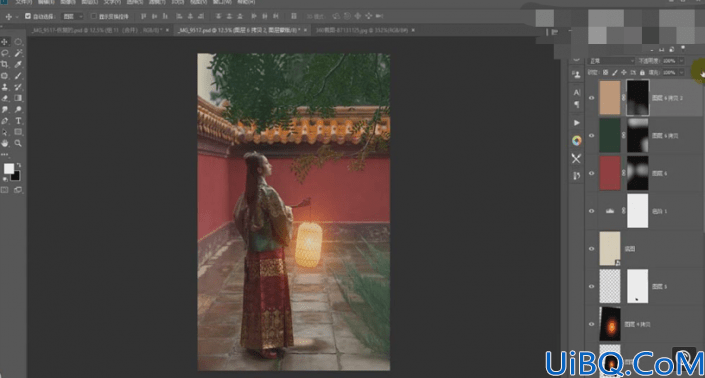
18. 选中三个图层【Ctrl+G】编组,给组添加【蒙版】,使用白色【画笔】在模特脸部的位置涂抹,使其不受色彩太多的影响。
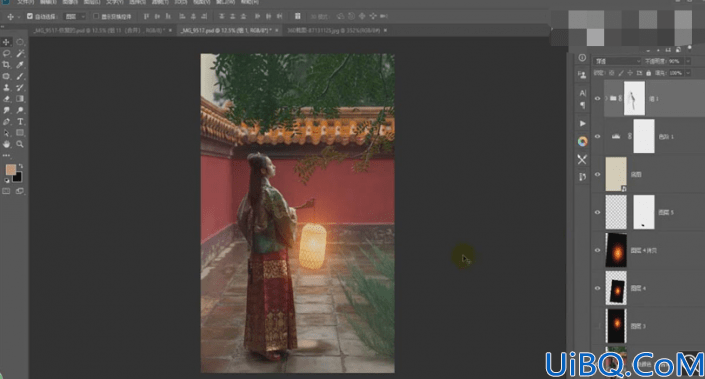
19. 新建【曲线】调整层,将曲线向下拉降低亮度;给曲线层添加【图层蒙版】,【Alt+Delete】填充黑色;使用白色到透明的【线性渐变】从画面的四周向中间拉出渐变,用黑色【画笔工具】将需要提亮的灯笼和人脸擦亮。
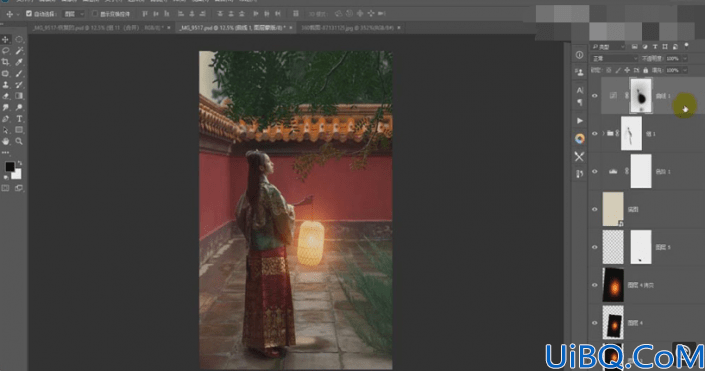
20. 新建空白图层,使用黑色到透明的【线性渐变】从画面的四周向中间拉渐变,使四周暗下来,使用白色【画笔】将需要提亮的灯笼和人脸擦亮。【Ctrl+E】合并图层,使用【裁剪工具】进行裁切。
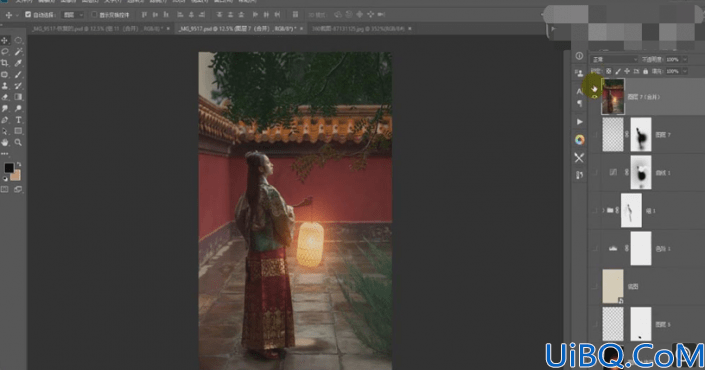
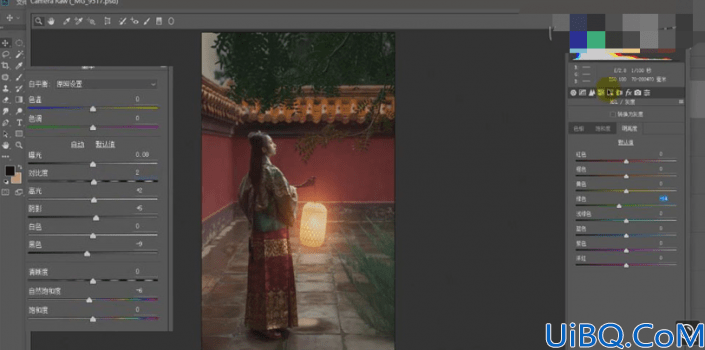
22. 点击【分离色调】,调节【高光】和【阴影】中的数值;在【fx】中降低【数量】的数值,增大【羽化】,做出黑天的效果。
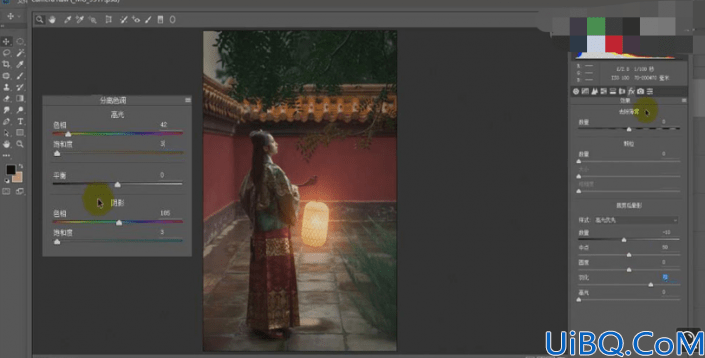
23. 【置入】雨点素材,图层模式为【滤色】,【Ctrl+T】调整大小和角度;点击【滤镜】、【高斯模糊】,半径为【20px】;添加【图层蒙版】,使用【画笔】将模特脸上的雨点擦除。
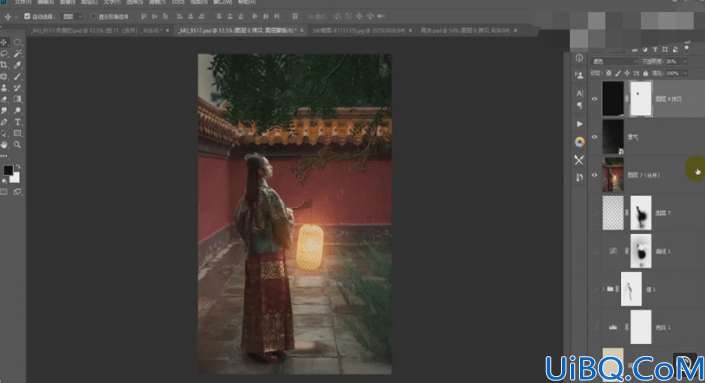
24.【Ctrl+Shift+A】打开【Camera Raw】滤镜,在【fx】中调节【颗粒】的数量、大小等参数;点击【镜头校正】,调节【晕影】的数量。
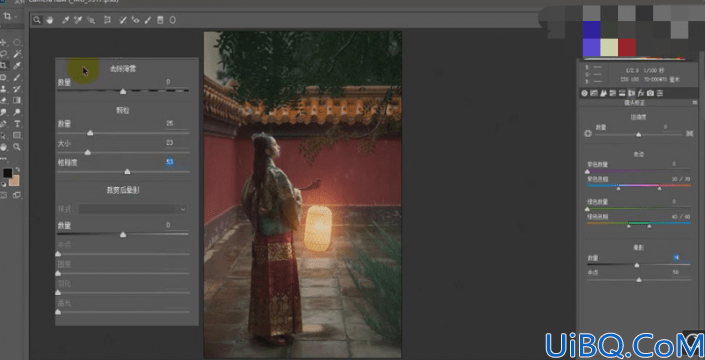
25. 【置入】logo,移动到右下角。最终效果如图所示。

跟着教程来试着练习一下吧,相信同学们可以完成的很好,并从中学习到一些对自己有用的东西。








 加载中,请稍侯......
加载中,请稍侯......
精彩评论